Maya制作产品3D视频主图设计1上
1.【打开】Maya,新建【圆柱体】,向上【拖动】,按【空格键】切换视图,按【鼠标左键】选择视图,具体如图示。
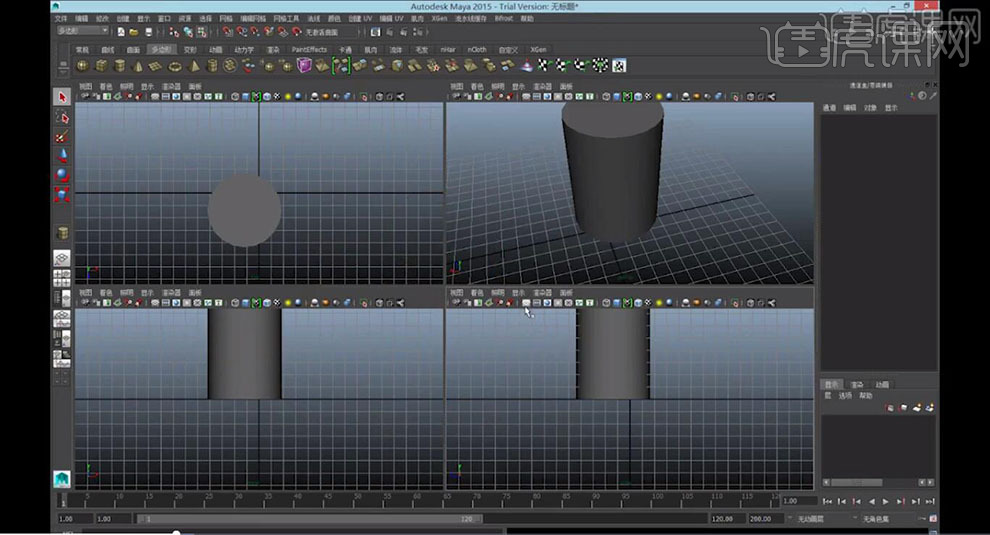
2.选择【前视图】,【右键】对象模式,按【Delete】删除。使用【Bezer曲线】,进行绘制曲线,具体如图示。
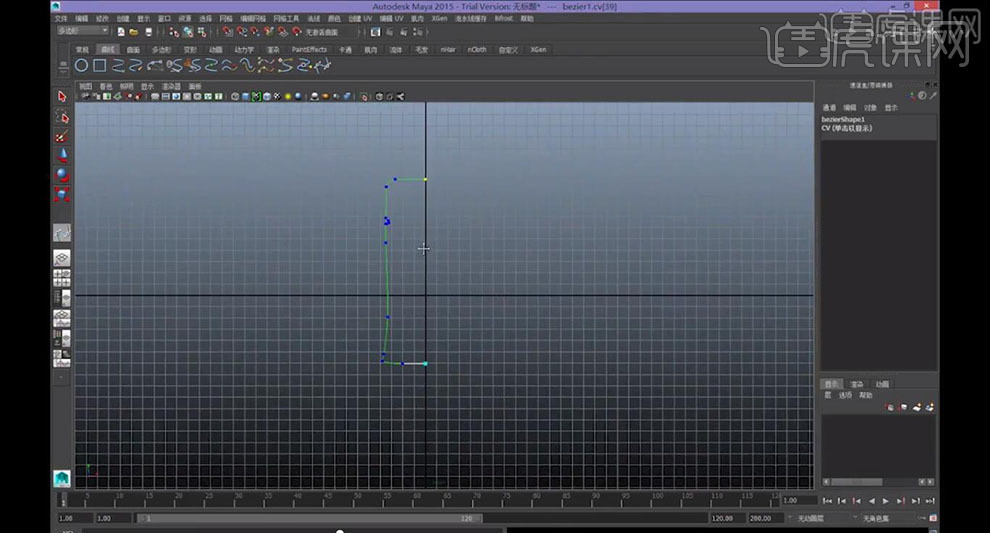
3.选择【曲线】,【右键】-【曲线点】,使用【移动工具】,调整【顶点】位置,具体如图示。
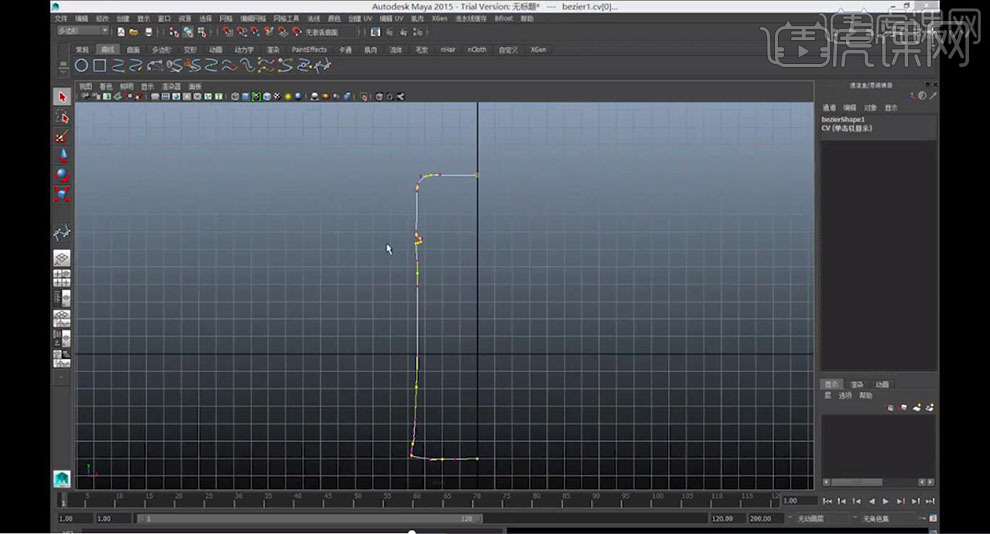
4.选择【曲线】,点击【曲线】面板,点击【旋转】,具体如图示。

5.选择【物体】,点击【修改】-【转化】-【多边形】,调整【位置】,具体如图示。

6.选择【物体】,使用【缩放工具】,进行提高。点击【窗口】-【渲染编辑器】-【Hypershade】,点击【Phong E】,按【鼠标中间】拖动到【对象】上,调整【颜色】与【参数】,具体如图示。

7.点击【灯光】打开,点击【渲染设置】,点击【Maya软件】,调整【参数】,具体如图示。

8.【右键】面,全选【面】,按【Shift】右键,选择【平滑面】,具体如图示。

9.按【空格键】选择顶视图,【多边形】面板,选择【多边形管道】,画出管道。调整【多边形管道历史】参数,具体如图示。

10.【右键】面,选择【面】,按【Shift】右键,选择【倒角】,使用【移动工具】,调整【位置】,具体如图示。
